Статья была полезной?
Профиль пользователя является самым полным источником информации о человеке, который зарегистрирован в системе.
Просматривать информацию в профиле могут:
- владелец аккаунта,
- сотрудник или администратор с любым из прав:
Содержание:

Основная информация на вкладке «Профиль»
Рассмотрим по порядку, что можно найти на этой странице (см. скриншот ниже):
1. Информацию по созданным задачам. Здесь расположена информация о выполняемых и завершенных задачах по процессам. Кликнув по выбранной задаче, можно посмотреть подробную историю выполнения этапов.
2. Информация о пользователе. Здесь есть всё о том, откуда пришел пользователь, активный он или нет, тип пользователя (ученик, сотрудник, администратор), дата и тип регистрации, когда у него была последняя активность, был ли применен партнерский код при регистрации, а также кто его персональный менеджер. Статус подписки отражает, отписался ли пользователь от рассылок. Также здесь менеджер может запретить отправку смс этому пользователю.
3. Профиль пользователя. Указаны личные (имя, фамилия, дата рождения) и контактные (email, телефон и т.д.) данные пользователя.
В этом разделе можно увидеть статус эл.адреса пользователя: существует, подтвержден.
Также в данном блоке можно указать примечание о пользователе, которое будет отображаться вверху карточки пользователя.
4. В правой части можно посмотреть всю информацию, которая необходима при работе с заказами пользователя.
Принес денег. Если у пользователя есть покупки, то будет показана общая сумма оплаченных заказов.
5. Заказы пользователя. Указаны все заказы данного пользователя.
6. Покупки клиента. Указаны все покупки, даты и ограничения доступов к продуктам.
7. Скидки пользователя. Информация о выданном или примененном пользователем промокоде будет отображена в этом поле. Также здесь можно выдать пользователю промокод, нажав на кнопку «Добавить скидку».
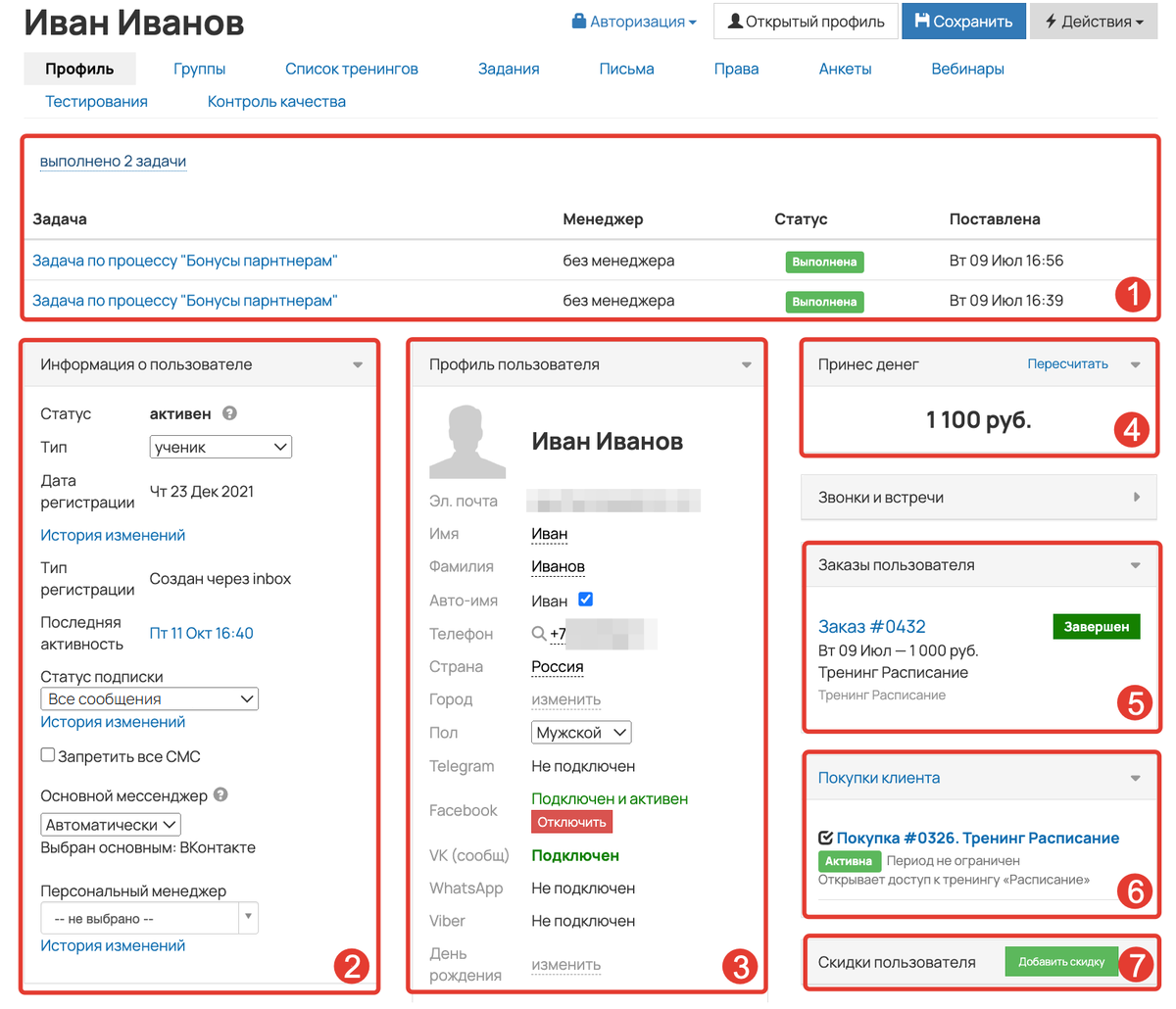
8. Звонки и встречи. Если в аккаунте подключена телефония, то все сделанные из профиля звонки будут сохраняться в данном блоке. Вы всегда сможете увидеть: когда был совершен звонок, каким менеджером, состоялся звонок или нет, если состоялся, то можно прослушать запись и т.д.

Звонки и встречи
9. Привязанные карты и история привязанных карт. Если подключены рекуррентные платежи, то пользователь сможет привязать свою карту, чтобы в дальнейшем автоматически продлевать подписку.
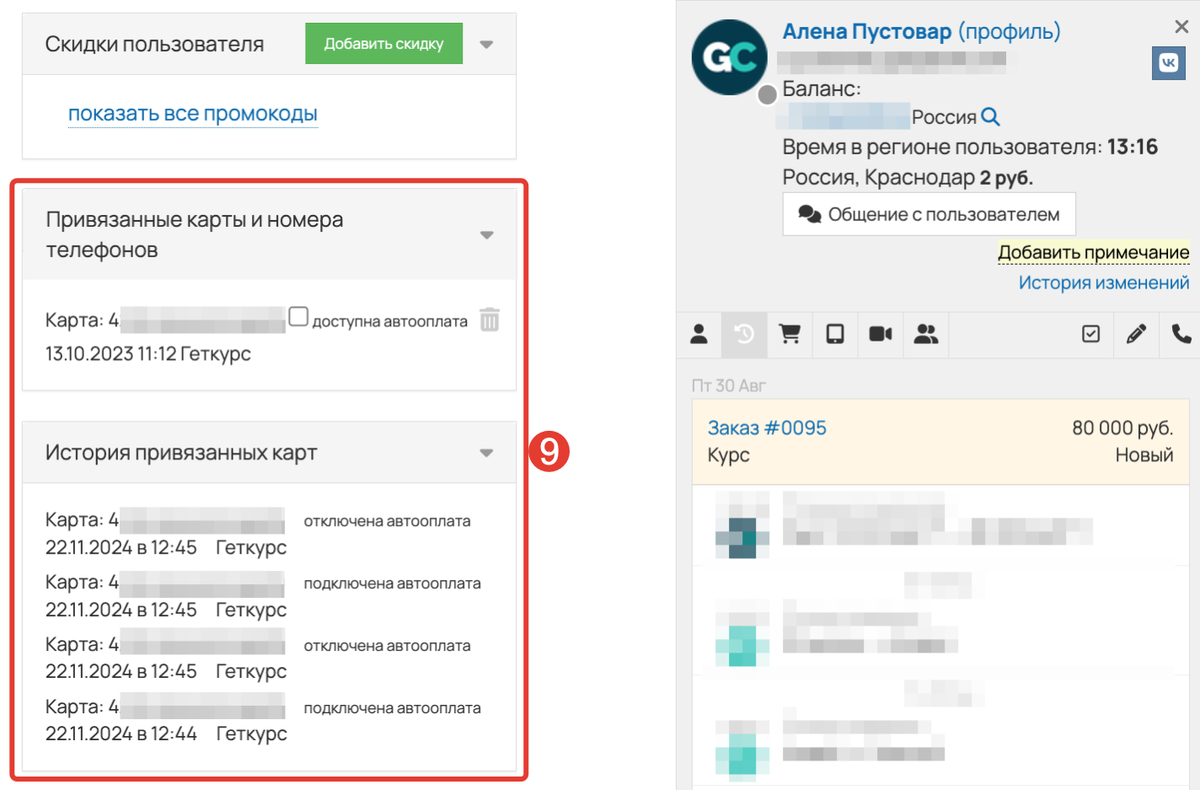
10. Уточнения о социальных сетях. Можете посмотреть информацию о привязке к соц. сетям.
11. Дополнительные поля. Здесь будут отображены дополнительные поля пользователя.
12. Группы пользователя. Список групп, в которых состоит пользователь.
13. Партнерская программа. Если пользователь является партнером или менеджером, из этого блока можно быстро перейти к его партнерскому кабинету.
14. Источник пользователя. Информация об источнике — сессии, во время которой пользователь зарегистрировался в системе.
15. Тренинги пользователя. Краткая информация о том, какие тренинги доступны пользователю.
16. Категории рассылок. Важная информация о том, письма каких категорий пользователь будет получать.
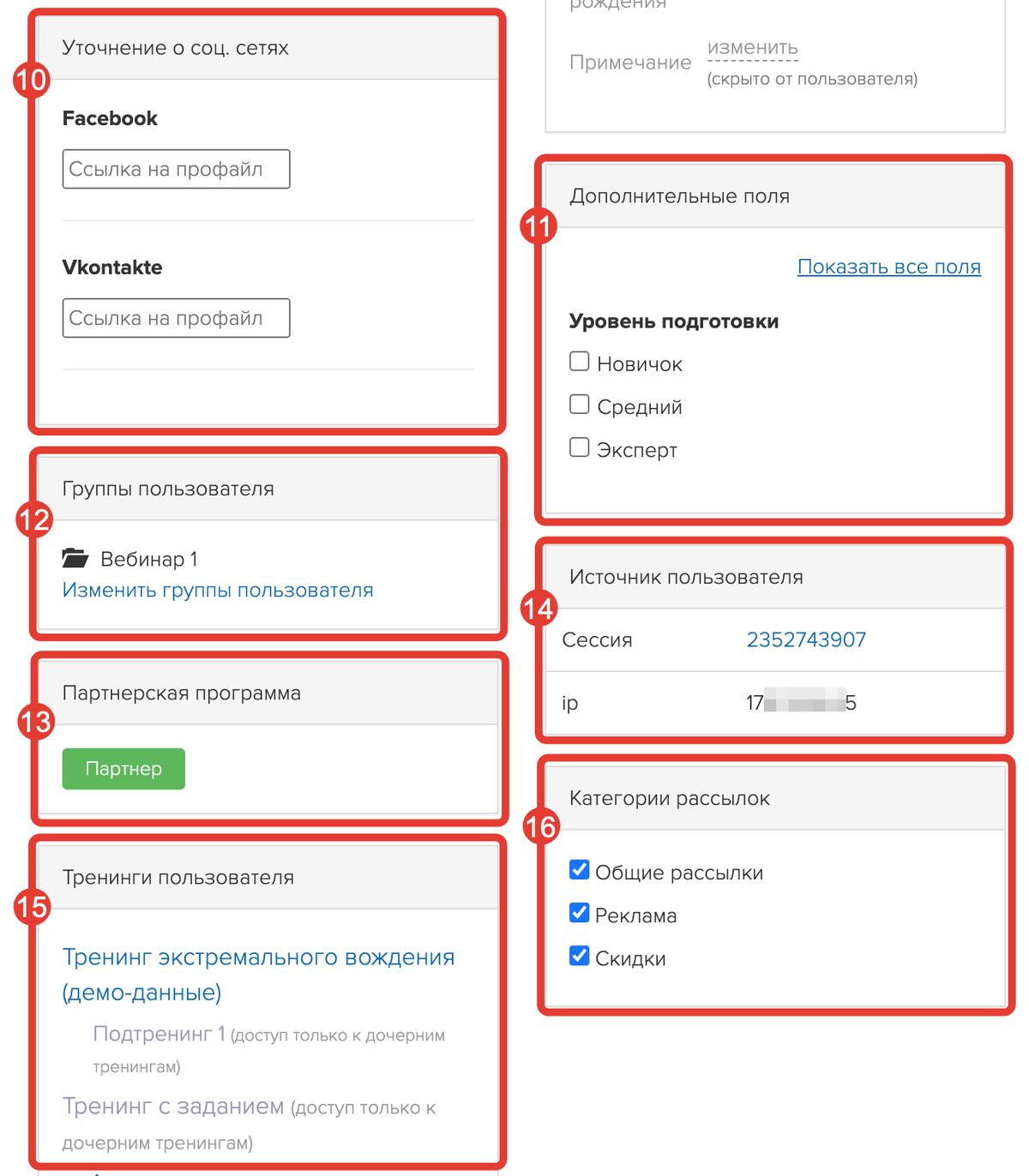
Информация на остальных вкладках в профиле
Кроме основной информации, в профиле вы увидите вкладки с дополнительной информацией о пользователе:
- Группы — информация о группах пользователя. Здесь можно вручную добавить или удалить пользователя из группы.
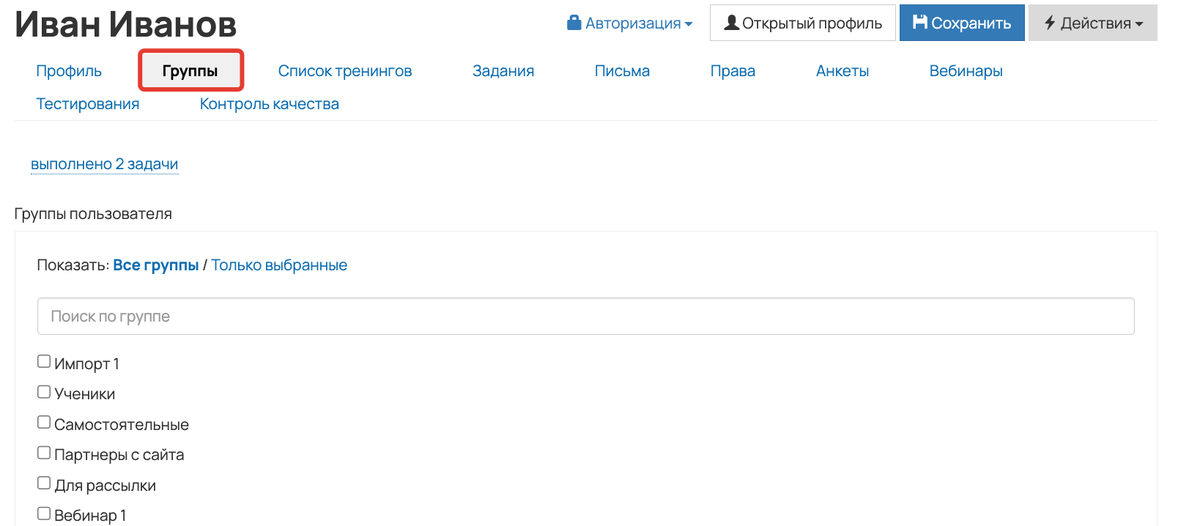
Вкладка «Группы»
- Список тренингов — информация о доступных пользователю тренингах и текущий прогресс в них: к каким урокам имеется доступ и сколько ответов было дано.
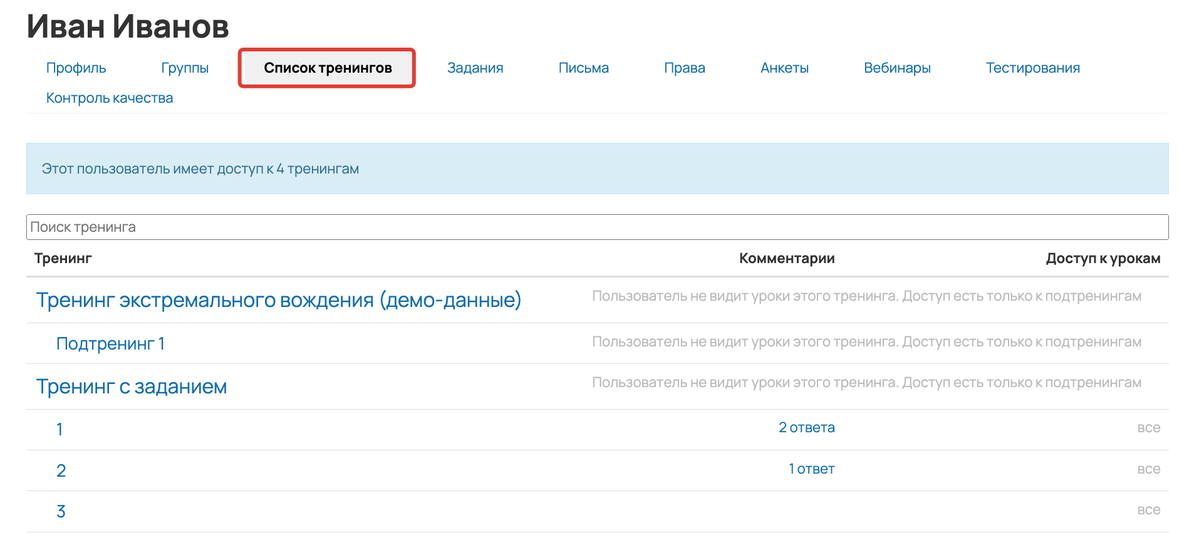
Вкладка «Список тренингов»
- Задания — ответы и комментарии пользователя в уроках и их статусы.
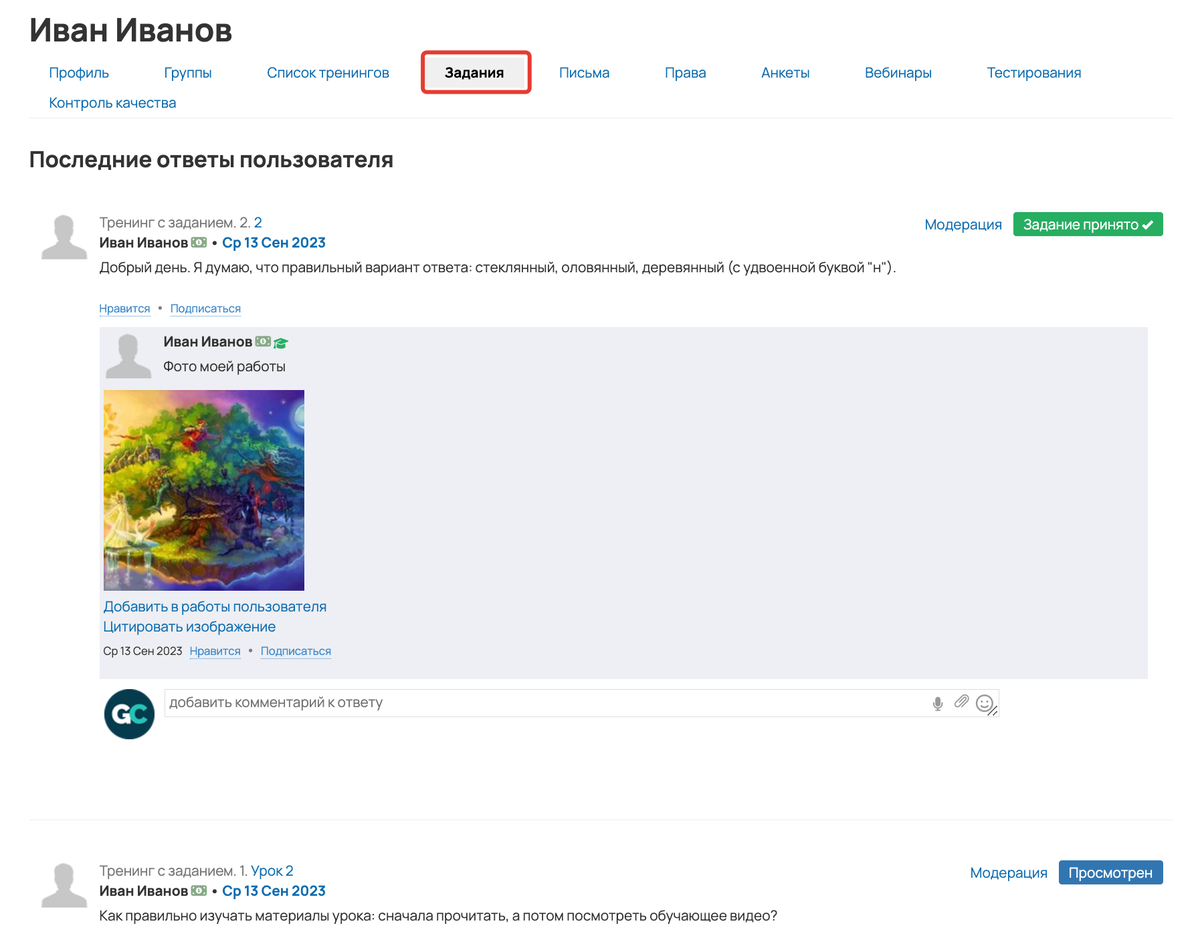
Вкладка «Задания»
- Письма — информация об отправленных пользователю письмах: дата отправки, текст и статус (Отправлено, Просмотрено, Переход и др.).
На вкладке отображаются письма из всех рассылок и уведомлений, а также отправленные транспортом «эл.адрес» и «смс» по кнопке «Общение с пользователем».
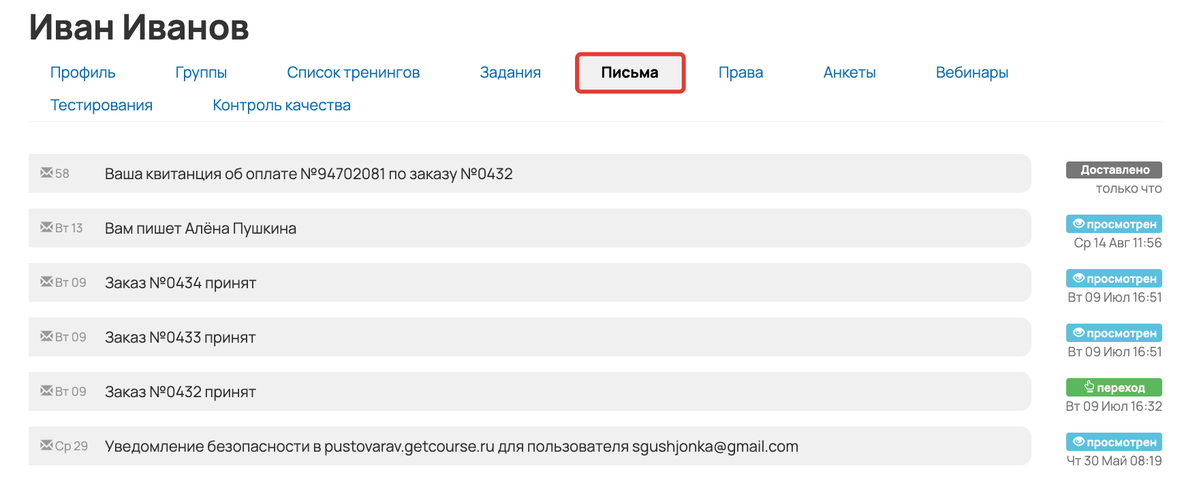
Вкладка «Письма»
- Права — информация о правах сотрудника или администратора. На данной вкладке можно указать, какие действия сможет выполнять пользователь в вашем аккаунте. Подробнее о правах пользователей в статье.
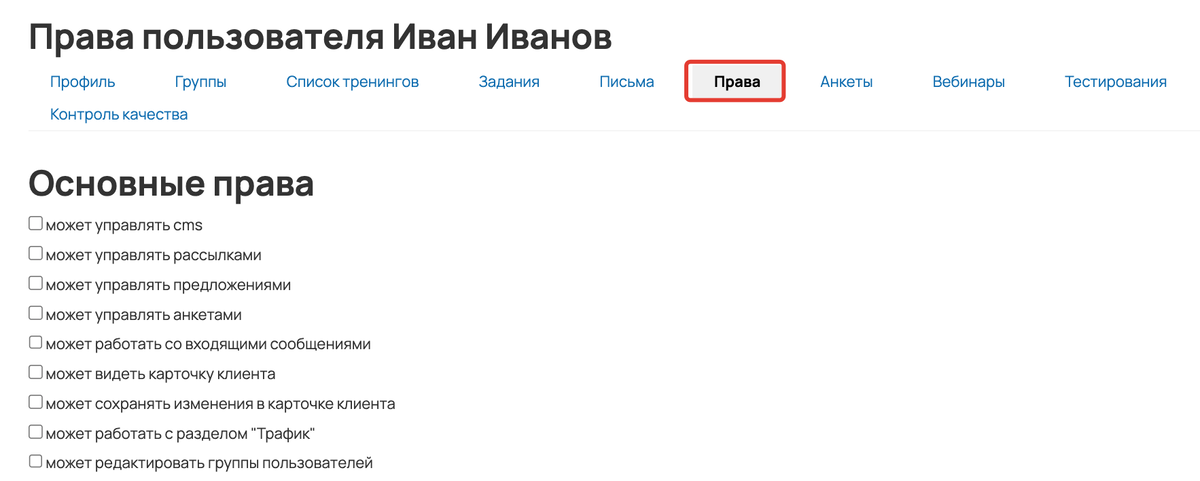
Вкладка «Права»
- Анкеты — информация об ответах пользователя на анкеты.
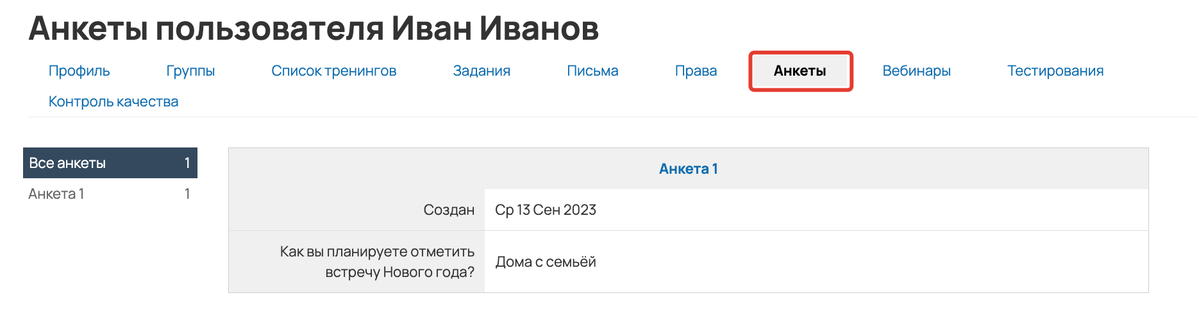
Вкладка «Анкеты»
- Вебинары — отображаются действия, которые совершил пользователь на вебинарах и автовебинарах, проводимых на платформе. Подробности в статье → «Как анализировать активность участников вебинара».

- Тестирования — информация об ответах пользователя, оставленные в тестированиях в уроках или на страницах сайта.
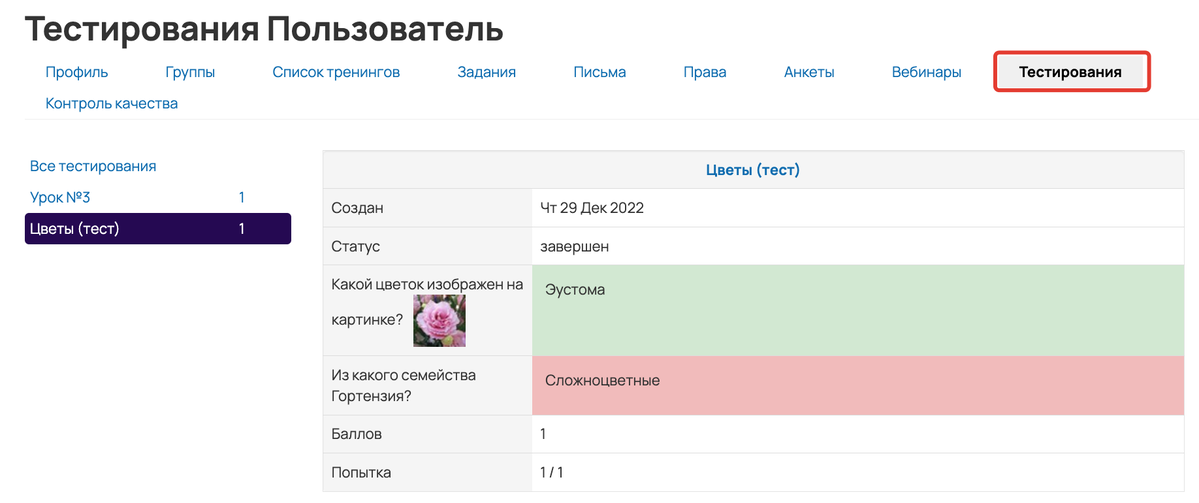
Вкладка «Тестирования»
- Контроль качества — оценки и отзывы пользователя из блока контроля качества.
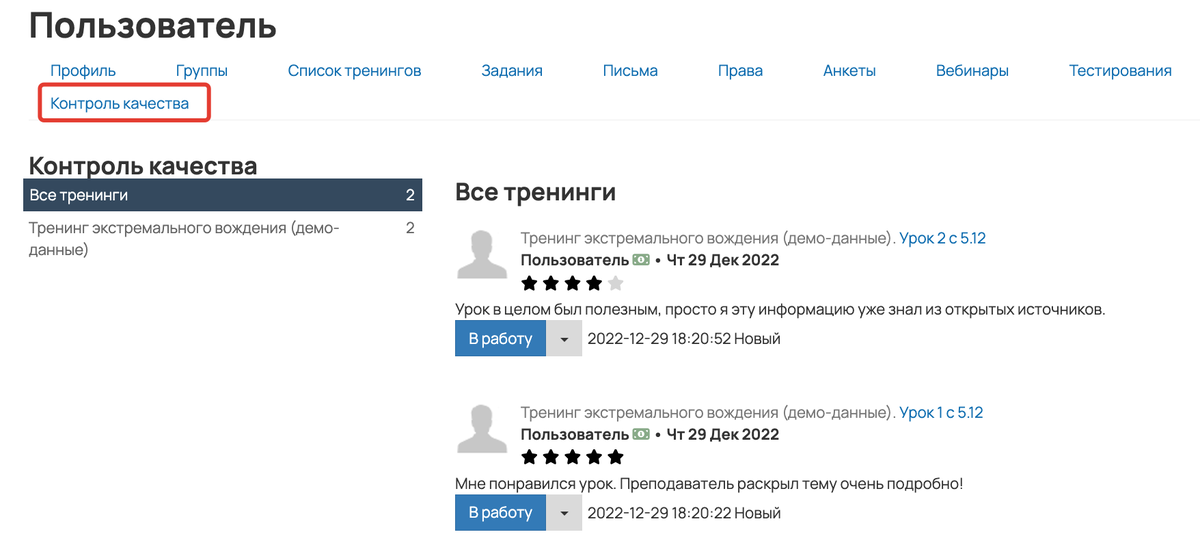
Вкладка «Контроль качества»
Действия с пользователем
В профиле пользователя находится кнопка «Действия», с помощью которой можно производить действия с пользователем в системе (например, создать заказ, добавить в группу, дать доступ к скрытому уроку).
Подробнее о действиях с пользователем — в следующей статье.

Кнопка «Действия»
Кнопка «Открытый профиль» позволяет увидеть общедоступную информацию о пользователе.
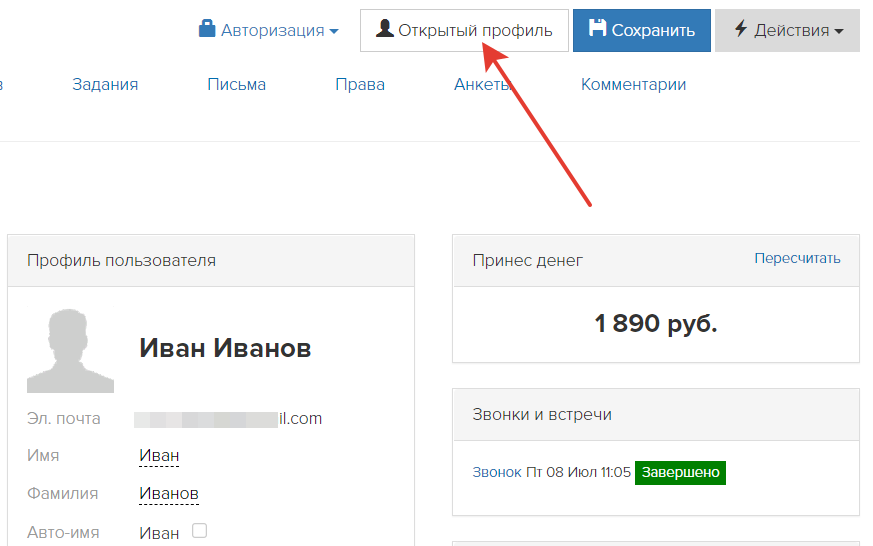
Кнопка «Открытый профиль»
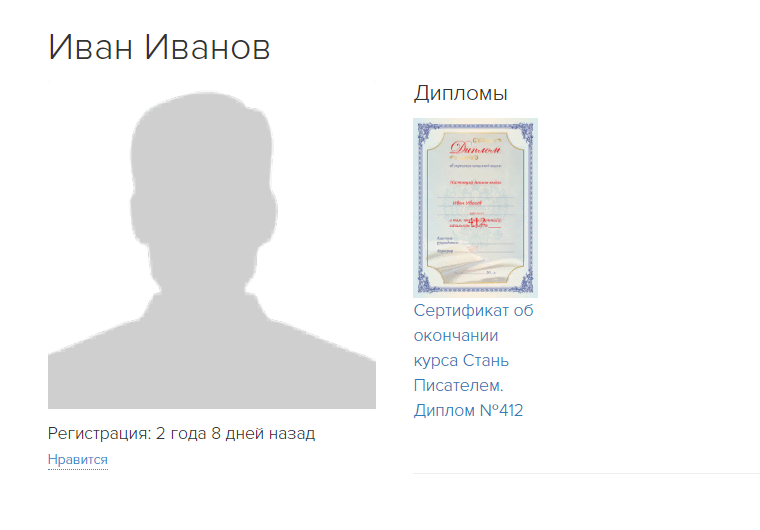
С помощью кнопки «Авторизация» вы можете:

Отправить ссылку для входа
Если пользователь забыл свой пароль или не может войти в аккаунт, с помощью данного действия вы можете отправить ему на email ссылку для входа. При переходе по ссылке пользователь сможет авторизоваться в аккаунте и установить новый пароль. Ссылка действительна в течение суток с момента первой отправки.
Подробнее в статье «Как отправить пользователю ссылку для входа в аккаунт».

Отправить ссылку для входа

Письмо со ссылкой для входа
Сбросить пароль и отправить письмо
Если пользователь забыл пароль или не может войти в аккаунт, с помощью данного действия вы можете сбросить ему текущий пароль и отправить письмо с новым. В этом случае на email он получит:
- ссылку для смены пароля,
- ссылку для входа в аккаунт,
- логин и установленный системой пароль.

Сбпросить пароль и отправить письмо

Письмо с новым паролем
Войти под этим пользователем
Чтобы проверить настройки тренинга или решить проблему пользователя, вы можете войти в режим сублогина и посмотреть, как конкретный пользователь видит ваш аккаунт и ваши уроки. Для этого используйте действие «Войти под этим пользователем».
Доступ к данному действию имеют:
- владелец аккаунта,
- сотрудник или администратор с правом «Является менеджером»,
- администратор с правом «Может управлять разделом Пользователи».
Обратите внимание:
- Войти под пользователем со статусом «Забанен» нет возможности.
- При входе под пользователем действия с экспортом данных вам будут не доступны, даже если право на экспорт есть как у вас, так и у этого пользователя. Для экспортирования данных нужно выйти из режима сублогина.
- При попытке войти в аккаунт под администратором с адресом электронной почты yopmail.* или maildrop.*, будет получено сообщение «Небезопасная электронная почта». В целях безопасности авторизоваться под данными пользователями нельзя.

После входа вы увидите систему так, как ее видит данный пользователь, т.е. если вы перейдете из меню к определенному тренингу и там вам доступен какой-то урок, значит этому пользователю он тоже доступен, если же урок закрыт, то и для этого пользователя он будет закрыт. Аналогичным образом можно проверить остальные настройки: видимость блоков на странице, доступы к определенным разделам и т.д.
Когда вы находитесь в профиле другого пользователя, в меню отображаются две аватарки: ваша и пользователя, под которым вы вошли.
Чтобы выйти из чужого профиля и вернуться в свой профиль администратора, нажмите на раздел «Профиль» и выберите «Выйти из профиля (имя пользователя)».

Сменить пароль
С помощью данного действия вы можете самостоятельно установить для пользователя новый пароль. Для этого также потребуется ввести свой пароль сотрудника.

Сменить пароль

Смена пароля
Сменить email
С помощью данного действия можно изменить эл.почту ученика или сотрудника аккаунта. Подробнее в статье «Как поменять почту пользователю».

Сменить email

Смена email
Настройки 2FA
С помощью данного действия можно указать персональные настройки двухфакторной аутентификации (2FA) для сотрудника или администратора. Подробнее в статье «Двухфакторная аутентификация: как включить дополнительную защиту от взлома на GetCourse».

Настройки 2fa

Настройки 2fa
Выйти на всех устройствах
С помощью данной опции можно разлогинить пользователя из профиля на любых устройствах.
Обратите внимение: опция не влияет на выход из профиля в мобильном приложении GetCourse. Чтобы осуществить выход из профиля на всех устройствах в приложении, необходимо обратиться в техподдержку.

Забанить пользователя
С помощью данной опции можно забанить пользователя в аккаунте.
Забаненные пользователи не учитываются в тарифе и не могут:
- войти в аккаунт;
- создать заказ в форме;
- написать в поддержку через форму обратной связи;
- прислать обращение в поддержку, написав со своего email в почтовом сервисе (отправленное сообщение не придёт во «Входящие» аккаунта, но отобразится в ящике почтового сервиса).

Вернуть пользователя из бана можно в карточке пользователя по кнопке «Авторизация».

Также краткая информация о пользователе собрана в карточке справа.
В разделе «Профиль пользователя» можно увидеть статус электронного адреса пользователя.
Электронный адрес существует (если на этот адрес ранее хоть раз отправлялось письмо, и оно было просмотрено пользователем):
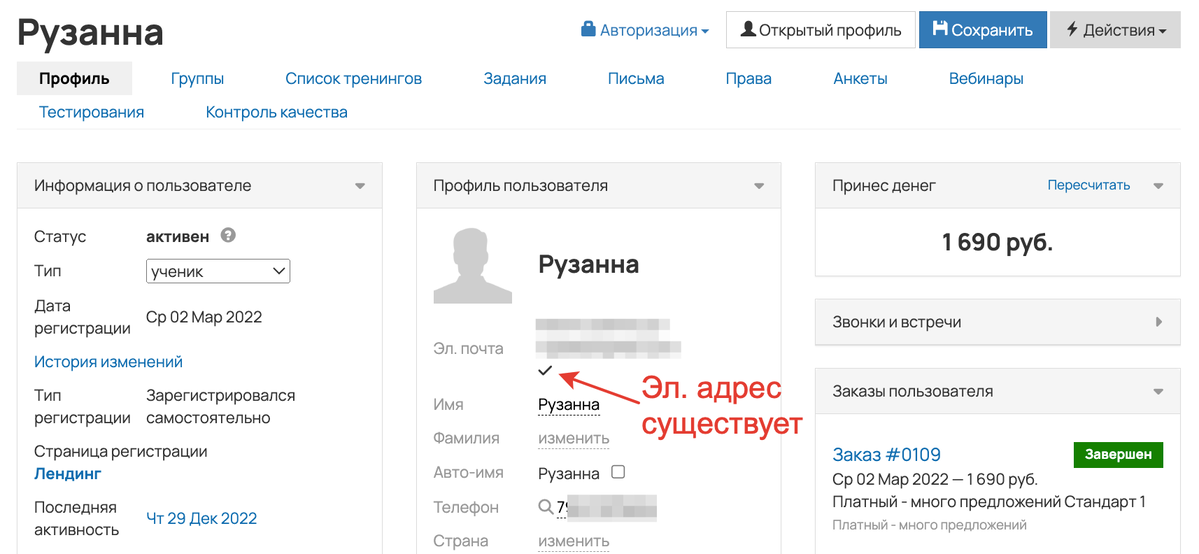
Электронный адрес подтверждён (если пользователь перешёл по подтверждающей ссылке в письме double-opt-in):
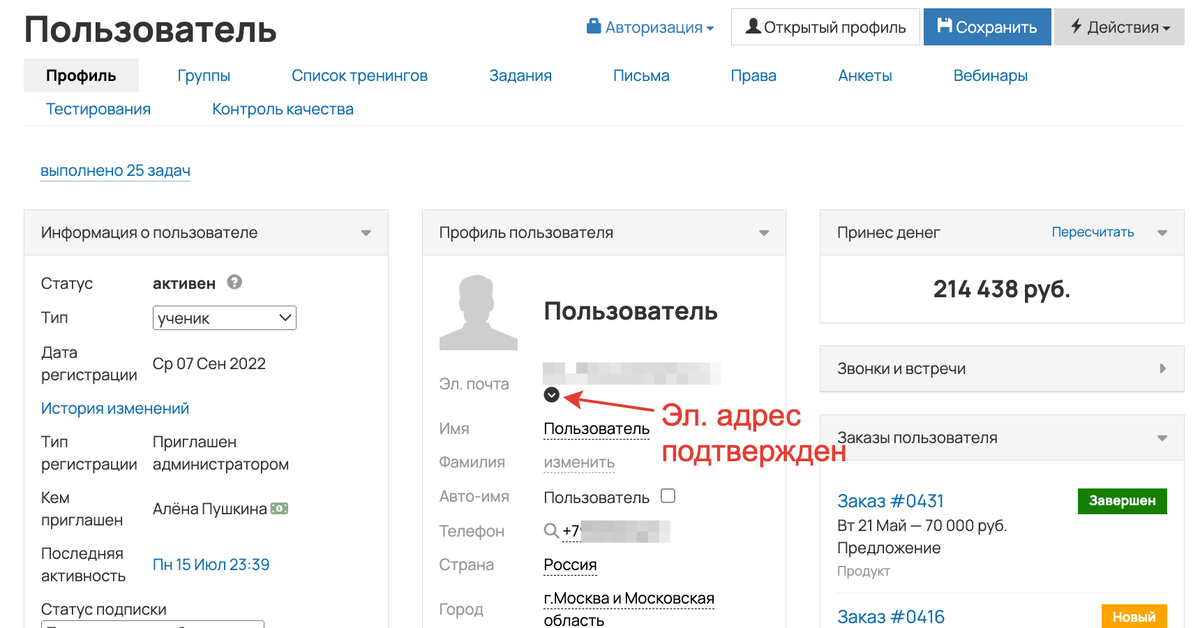
По статусу электронного адреса можно сделать выборку пользователей:
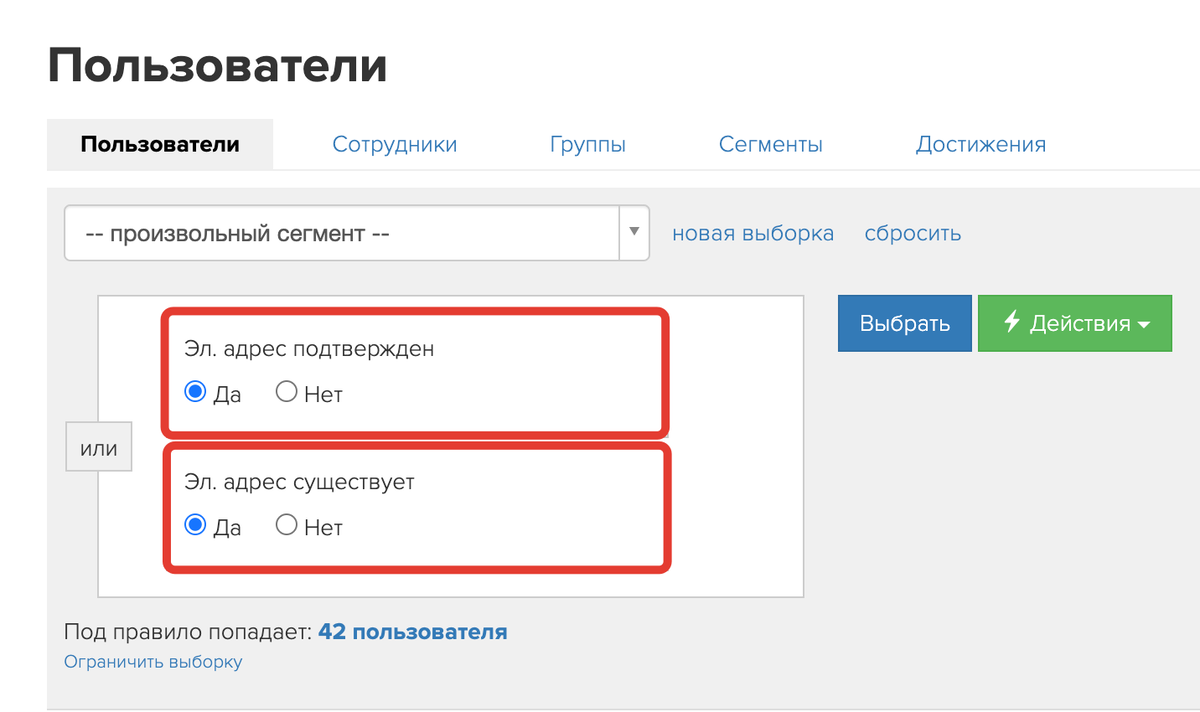
По умолчанию профиль пользователя открыт и индексируется поисковыми системами. Вы можете ограничить доступ к профилю для неавторизованных пользователей. Для этого направьте запрос в техподдержку GetCourse.
авторизуйтесь
Ответили в рамках технической поддержки.
Ученик может поменять технический адрес https://getcourse.ru/blog/276164 на реальный в "Профиле", если, например, был зарегистрирован через соцсеть. В случае если необходимо изменить один email на другой, то это могут сделать только администраторы аккаунта https://getcourse.ru/blog/276075 , затем можно отправить ссылку для входа https://getcourse.ru/blog/482727#syst
Если необходимы дополнительные рекомендации, пожалуйста, опишите задачу подробнее в техподдержку https://getcourse.ru/contacts .
Перенести комментарии в доп.поле возможно при помощи следующих действий:
- выгрузить комментарии в файл https://skr.sh/sBPvvco9Uyn
- в файле оставить только поле email и поле с текстом комментария
- импортировать данные в аккаунт - https://getcourse.ru/blog/276058
При импорте обязательно включить опцию "Перезаписать данные пользователя при совпадении эл.адресов".
Обратите, пожалуйста, внимание: в файле выгрузки, email может содержаться только в том случае, если пользователь был авторизован во время вебинара.
В случае появления дополнительных вопросов, пожалуйста, направьте запрос в службу поддержки: https://getcourse.ru/contacts
История действий с пользователем отражены в карточке пользователя http://joxi.ru/vAWY9BzhgMOJNm – https://getcourse.ru/blog/275887 . Если речь идёт о персональной информации, которую пользователь может изменить сам http://joxi.ru/brR89wzF7lOgX2 , отследить внесение изменений в таком случае возможности в аккаунте нет. Для более детальных рекомендаций вы можете написать нам в поддержку https://getcourse.ru/contacts и уточнить, изменения каких именно данных вы хотите отследить. Специалисты подскажут возможные варианты решения задачи.
Напишите нам, пожалуйста, в техническую поддержку: https://getcourse.ru/contacts , в обращении пришлите ссылку на пользователя.
Добавили.
Да, вы можете создавать дополнительные поля. Как это сделать описано в данной статье: https://getcourse.ru/blog/276068
Ответили вам через тех. поддержку.